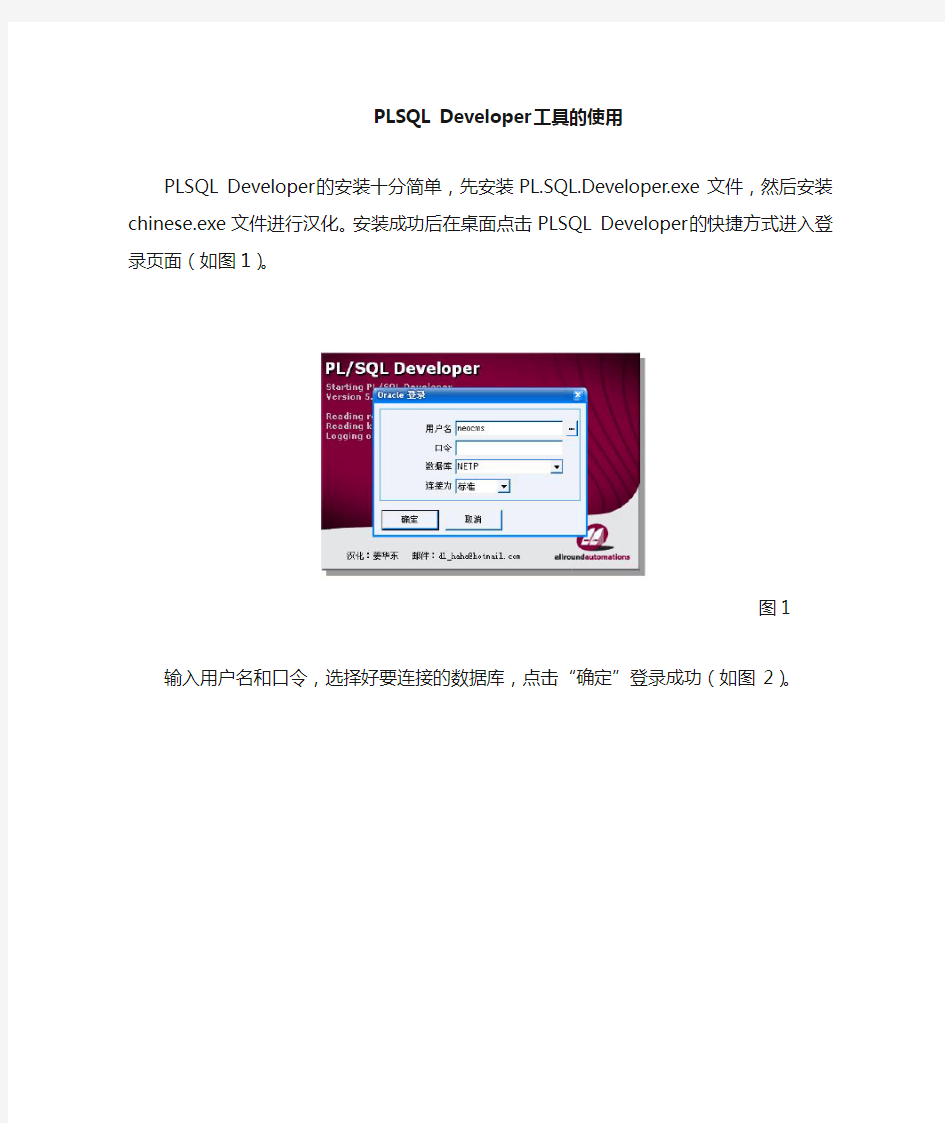
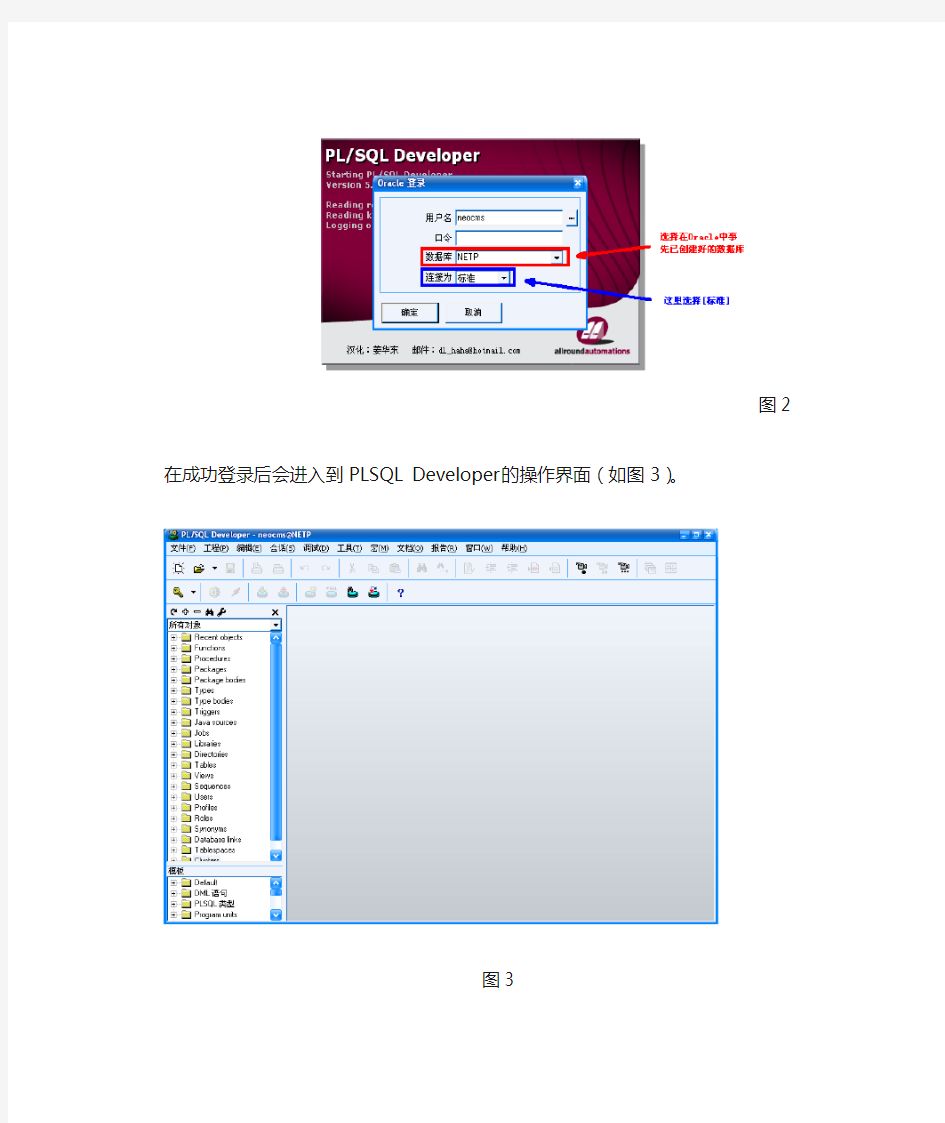
PLSQL Developer工具的使用
PLSQL Developer的安装十分简单,先安装PL.SQL.Developer.exe文件,然后安装chinese.exe文件进行汉化。安装成功后在桌面点击PLSQL Developer的快捷方式进入登录页面(如图1)。
图1
输入用户名和口令,选择好要连接的数据库,点击“确定”登录成功(如图2)。
图2
在成功登录后会进入到PLSQL Developer的操作界面(如图3)。
图3
用户可以在左边下拉菜单中选择“我的对象”,然后点击“Table”可以显示出项目所涉
及的数据库中所有表(如图4)。
新建表,点击Table文件夹,然后点击鼠标右键在列表中选择“新建”选项进入到创建
新表的页面(如图5),用户可以根据自己的需要来创建新表,但一定要遵循Oracle规范
信息填写完毕后点击“应用”按钮创建成功。
图5
修改表结构,可以选中要该表后点击鼠标右键在列表中选择“编辑”选项进入到修改表结构的页面(如图6),这里显示的都是该表的结构信息,如要进行修改操作请根据实际情况慎重修改,修改后点击“应用”按钮提交修改内容。
图6
修改表名,可以选中要该表后点击鼠标右键在列表中选择“重新命名”选项进入到重新
命名的页面(如图7),这里需要注意的是表名起的一定要有意义。
图7
查询表结构,可以选中要该表后点击鼠标右键在列表中选择“查看”选项进入到查看表结构的页面(如图8)。
图8
删除表,可以选中要该表后点击鼠标右键在列表中选择“删掉表”选项就可以删除已创
建的表了。
查询表中存储的数据,可以选中要该表后点击鼠标右键在列表中选择“查询数据”选项进入到查询结果页面(如图9),这里显示了所有已录入的数据。
图9
编辑数据,可以选中要该表后点击鼠标右键在列表中选择“编辑数据”选项进入到查询结果页面(如图10),这里显示了所有已录入的数据,用户可以对想要编辑的数据进行操作。
图10
修改数据,用户可以在页面中直接对想要修改的数据进行操作,修改后点击页面中的
数据可点击“回滚”按钮(快捷键为shift + F10)(如图11)。
图11
添加数据,用户可以点击页面中的“╋”增加一条新的空白记录,然后在记录中添加需要的数据,然后点击页面中的“√”记入改变,最后点击“提交”按钮(快捷键为F10)则添加成功,如果要回滚添加的数据可点击“回滚”按钮(快捷键为shift + F10)(如图12)。
图12
删除数据,选中要删除的记录后用户可以点击页面中的“━”删除记录,然后点击页面
加的数据可点击“回滚”按钮(快捷键为shift + F10)(如图13)。
图13
用户也可以通过手写SQL语句来对具体表中的具体数据进行操作,点击“新建”按钮,在下拉菜单中选择SQL窗口,进入到SQL语句书写页面(如图14)。
图14
书写完SQL语句,点击“执行”按钮(快捷键为F8),就可以执行该语句的操作了,
这里需要注意的是除了查询语句之外其他SQL语句在执行了之后都要点击“提交”按钮(快捷键为F10)提交事务,如果要回滚数据可点击“回滚”按钮(快捷键为shift + F10)(如图15)。
图15
以上所介绍的就是对该工具最基本的使用,如果有对PLSQL Developer感兴趣的同学可以在课下对其进行更深一步的了解,这里就不再做过多的讲解了。
辅助资料:PLSQL Developer 6.0用户指南
如果你玩过路由器的话,就知道路由器里面那些很好玩的命令缩写。 例如,"sh int" 的意思是"show interface"。 现在Windows 2000 也有了类似界面的工具,叫做netsh。 我们在Windows 2000 的cmd shell 下,输入netsh 就出来:netsh> 提示符, 输入int ip 就显示: interface ip> 然后输入dump ,我们就可以看到当前系统的网络配置: # ---------------------------------- # Interface IP Configuration # ---------------------------------- pushd interface ip # Interface IP Configuration for "Local Area Connection" set address name = "Local Area Connection" source = static addr = 192.168.1.168 mask = 255.255.255.0 add address name = "Local Area Connection" addr = 192.1.1.111 mask = 255.255.255.0 set address name = "Local Area Connection" gateway = 192.168.1.100 gwmetric = 1 set dns name = "Local Area Connection" source = static addr = 202.96.209.5 set wins name = "Local Area Connection" source = static addr = none
常用的网络测试命令 在进行各类网络实验和网络故障排除时,经常需要用到相应的测试工具。网络测试工具基本上分为两类:专用测试工具和系统集成的测试命令,其中,专用测试工具虽然功能强大,但价格较为昂贵,主要用于对网络的专业测试。对于网络实验和平时的网络维护来说,通过熟练掌握由系统(操作系统和网络设备)集成的一些测试命令,就可以判断网络的工作状态和常见的网络故障。我们以Windows XP为例,介绍一些常见命令的使用方法。 1 Ping网络连通测试命令 1.1 Ping命令的功能 Ping是网络连通测试命令,是一种常见的网络工具。用这种工具可以测试端到端的连通性,即检查源端到目的端网络是否通畅。该命令主要是用来检查路由是否能够到达,Ping 的原理很简单,就是通过向计算机发送Internet控制信息协议(ICMP)从源端向目的端发出一定数量的网络包,然后从目的端返回这些包的响应,以校验与远程计算机或本地计算机的连接情况。对于每个发送网络包,Ping最多等待1秒并显示发送和接收网络包的数量,比较每个接收网络包和发送网络包,以校验其有效性。默认情况下,发送四个回应网络包。由于该命令的包长非常小,所以在网上传递的速度非常快,可以快速的检测要去的站点是否可达,如果在一定的时间内收到响应,则程序返回从包发出到收到的时间间隔,这样根据时间间隔就可以统计网络的延迟。如果网络包的响应在一定时间间隔内没有收到,则程序认为包丢失,返回请求超时的结果。这样如果让Ping一次发一定数量的包,然后检查收到相应的包的数量,则可统计出端到端网络的丢包率,而丢包率是检验网络质量的重要参数。 一般在去某一站点是可以先运行一下该命令看看该站点是否可达。如果执行Ping不成功,则可以预测故障出现在以下几个方面:
实验1 常用网络管理命令的使用 一.实验目的 1.掌握各种主要命令的作用。 2.掌握各种网络命令的主要测试方法。 3.理解各种网络命令主要参数的含义。 二.实验环境 1.安装有Windows 2003 Server操作系统的计算机二台。 2.至少有两台机器通过交叉双绞线相连或通过集线器相连。 三.实验理论基础 在网络调试的过程中,常常要检测服务器和客户机之间是否连接成功、希望检查本地计算机和某个远程计算机之间的路径、检查TCP/IP的统计情况以及系统使用DHCP分配IP地址时掌握当前所有的TCP/IP网络配置情况,以便及时了解整个网络的运行情况,以确保网络的连通性,保证整个网络的正常运行。在Windows 2003中提供了以下命令行程序。 (1) ping:用于测试计算机之间的连接,这也是网络配置中最常用的命令; (2) ipconfig:用于查看当前计算机的TCP/IP配置; (3) netstat:显示连接统计; (4) tracert:进行源主机与目的主机之间的路由连接分析; (5) arp:实现IP地址到物理地址的单向映射。 四.实验参考步骤 1.Ping命令 Ping用于确定网络的连通性。命令格式为:Ping 主机名/域名/IP地址 一般情况下,用户可以通过使用一系列Ping命令来查找问题出在什么地方,或检验网络运行的情况时。典型的检测次序及对应的可能故障如下: (1)ping 127.0.0.1:如果测试成功,表明网卡、TCP/IP协议的安装、IP地址、子网掩码的设置正常。如果测试不成功,就表示TCP/IP的安装或运行存在某些最基本的问题。 (2)ping 本机IP:如果测试不成功,则表示本地配置或安装存在问题,应当对网络设备和通讯介质进行测试、检查并排除。 (3)ping 局域网内其它IP:如果测试成功,表明本地网络中的网卡和载体运行正确。但如果收到0个回送应答,那么表示子网掩码不正确或网卡配置错误或电缆系统有问题。 (4)ping 网关IP:这个命令如果应答正确,表示局域网中的网关或路由器正在运行并能够做出应答。 (5)ping 远程IP:如果收到正确应答,表示成功的使用了缺省网关。对于拨号上网用户则表示能够成功的访问Internet。 (6) ping localhost:localhost是系统的网络保留名,它是127.0.0.1的别名,每台计算机都应该能够将该名字转换成该地址。如果没有做到这点,则表示主机文件(/Windows/host)存在问题。 (7)Ping https://www.doczj.com/doc/0910620277.html,(一个著名网站域名):对此域名执行Ping命令,计算机必须先将域名转换成IP地址,通常是通过DNS服务器。如果这里出现故障,则表示本机DNS服务器的IP地址配置不正确,或DNS服务器有故障。 如果上面所列出的所有Ping命令都能正常运行,那么计算机进行本地和远程通信基本上就
附录A :量子力学中常用的数学工具 1. 常用数学符号 1.1 克雷内克符号 克雷内克(Kronecker )符号i j δ在物理中有广泛应用,其定义为 1,0,i j i j i j δ=?=? ≠? (A1-1) 可以用来简洁地表示基矢量或本征函数之间的正交归一性关系 *i j i j dx ψψδ=? (A1-2) 1.2 列维·西维塔符号 列维·西维塔(Levi-Civita )符号i j k ε又称为三阶反对称张量,其定义为 1,123,231,312 1,132,213,3210,i j k i jk i jk ε+=?? =-=??? 其它 (A1-3) 可以用来简洁地表示矢量积的分量关系 ,,,(), k i j k i j i j k i j k i j i j k A B A B A B C A B C εε?=??=∑∑v v v v v (A1-4) 1.3. 微分算符 在坐标表象下,动量对应梯度算符,梯度算符在直角坐标和球坐标中的表示形式为 11 sin x y z r e e e e e e x y z r r r θ?θθ? ???????=++=++??????v v v v v v (A1-5) 利用球坐标表达式r r re =v v ,得到 1sin r e e ?θθθ? ????=-??v v v (A1-6) 上式决定了角动量在球坐标中的表示形式。 (A1-6)式的平方为球面拉普拉斯算符 2 22 11sin sin sin θθθθθ?Ω????=+ ??? (A1-7) 与角动量平方相对应。拉普拉斯算符在直角坐标和球坐标中的表示形式为 22222 22222 11 r x y z r r r Ω?????=?=++=+????? (A1-8) 与动能相对应。
《计算机网络》课程实验报告实验一:网络命令、工具使用和服务器配置
●写出几个你所熟悉的网络测试命令 ●简要说明服务器远程登录的开启和登录账户的建立步骤 1.开始→控制面板(小图标)→程序和功能→打开或关闭Windows功能→选择Telnet 服务器、客户端所有选项→确定,稍微等几分钟。 2.管理工具→计算机管理→本地用户和组→用户→添加用户→组→Remote Desktop user右键→添加到组,添加新建立的用户。 3.计算机右键→属性→远程设置→选择”仅允许运行使用网络级别身份验证的远程 桌面的计算机连接”→确定。 4.开始→远程桌面连接→输入远程主机IP地址→连接→输入用户名、密码→确定。实验过程中遇到的问题如何解决的?(10分)得分: 问题1:无法成功远程桌面连接。 解决过程:检查自己的telnet 配置,检查无误;检查目标计算机的配置,remote desktop service 服务被禁用。 配置目标计算机:将目标计算机remote desktop service 服务启动类型更改为手动,并启用该服务。 问题2:无法启动ftp站点。 解决过程:错误提示“可能有其他进程占用了设置的端口”,但使用netstat命令并没有发现这一现象,重新设置端口问题还是没有解决,最终使用netsh winsock reset重置了网络设置,重启后问题解决。
quit 退出telnet。 容二:(20分)得分:说明利用Telnet进行应用层协议(HTTP或SMTP或POP3)实验过程。 1.打开DOS 命令界面 2.输入telnet .mircosoft. 80 3.ctrl+] 进入命令模式 4.键入set localecho 并回车 5.键入GET /HTTP/1.1 6.Host: .mircosoft. 并回车2 次 容三:(20分)得分:简要说明FTP Server的配置过程和FTP主要命令的作用,实验过程截图 1.开始→控制面板(小图标)→程序和功能→打开或关闭Windows 功能→选择Internet 信息服务所有选项→确定,稍微等几分钟。 2.开始→控制版面(小图标)→管理工具→打开Internet 信息服务(IIS)管理器→右击网点,添加FTP 站点→FTP 站点名称:mysite,选择物理路径D:\ mysite→绑定IP 地址、端口号→配置权限→完成。
实验报告 ( 2014 / 2015 学年第一学期) 课程名称计算机网络 实验名称常用网络命令 实验时间年月日 指导单位 指导教师 学生姓名班级学号 学院(系) 专业
一、实验目的: ●了解常用网络命令及其使用方法。 ●通过网络命令了解网络状态,并利用网络命令对网络进行简单的操作。 ●使用网络模拟器验证ping命令和tracert命令的实现原理,加深对ICMP协议的理 解。 二、实验原理: Windows操作系统本身带有多种网络命令,利用这些网络命令可以对网络进行简单的操作。需要注意是这些命令均是在DOS命令行下执行。本次实验学习5个最常用的网络命 令。 (1)使用ping命令可以检测网络故联通障。 (2)使用tracert命令显示数据包到达目标主机所经过的路径,并显示数据包经过的中 继节点的清单和到达时间。 三、实验设备: 安装有XP操作系统的计算机。 四、背景知识: 1.通过ping命令检测网络故障 (1)命令格式: ping [-t] [-a] [-n count] [-l size] [-f] [-i TTL] [-v TOS][-r count] [-s count] [[-j host-list] | [-k host-list]] [-w timeout] target_name (2)参数的含义如下表所示。 参数含义 -t Ping指定的计算机直到中断,按组合键Ctrl+Break可查询统计信息,按Ctrl+C中断。-a 将地址解析为主机名。 -n count 发送count 指定的ECHO数据包数。默认值为4 。 -l size 发送包含由length 指定的数据量的ECHO数据包。默认为32字节;范围为0~ 65,500。-f 在数据包中设置“不要分段”标志。数据包就不会被路由上的网关分段。 -i TTL 将“生存时间”字段设置为TTL指定的值。 -v TOS 将“服务类型”字段设置为TOS指定的值。 -r count 在“记录路由”字段中记录传出和返回数据包的路由。count 取值为1~9。 -s count 指定count 指定的跃点数的时间戳。 -j host-list 利用host-lis指定的主机列表路由数据包,连续计算机可以被中间网关分隔(路由稀疏源)IP允许的最大数量为9 。 -k host-list 利用host-list指定的主机列表路由数据包,连续计算机不能被中间网关分隔(路由严格源)IP 允许的最大数量为9 。 -w timeout 指定超时间隔,单位为毫秒。 target_nam e 指定要ping的远程主机。 查看ping的相关帮助信息,可在命令行提示符下键入“ping/?” 2.tracert命令 Tracert命令用来显示数据包到达目标主机所经过的路径,并显示数据包经过的中继节点的清单和到达时间。命令功能同Ping类似,但它所获得的信息要比Ping命令详
计算机网络实验报告 班级信工(2)班日期 2016-5-12 学号 20130702047 姓名李格 实验名称常用网络命令的使用 一、实验目的 1. 掌握几种常用的网络命令,通过使用这些命令能检测常见网络故障。 2. 理解各命令的含义,并能解释其显示内容的意义。 二、实验步骤 (一)ping 命令的使用 1、单击开始按钮,输入cmd 并按回车键,进入windows DOS环境。 2、输入ping/? 回车,了解ping命令的基本用法。结果如下: 最常用的ping命令是在ping后面直接跟域名或IP地址。测试内网或外网的联通情况。 3、依次输入以下命令并查看分析结果。 (1)输入ping https://www.doczj.com/doc/0910620277.html,并回车查看分析结果。 结果如下:
分析: (2)输入ping 218.197.176.10并回车查看分析结果。结果如下: 分析: (3)输入ping https://www.doczj.com/doc/0910620277.html, 并回车查看分析结果。结果如下: 分析: (3)输入pi ng 121.14.1.189 并回车查看分析结果。
结果如下: 分析: 4、使用不同的参数测试ping命令。 结果如下: 分析: (二)ipconfig 命令的使用 1、单击开始按钮,输入cmd 并按回车键,进入windows DOS环境。 2、输入ipconfig/? 回车,了解ipconfig 命令的基本用法。结果如下:
3、依次输入以下命令并查看分析结果。 (1)输入ipconfig 并回车查看并分析结果。结果如下:
分析: (2)输入ipconfig/all 并回车查看分析结果。结果:
实验序号: 3 《计算机网络》 实验报告
说明 一.排版要求 1.实验报告“文件名”按模板要求填写。 例:《计算机网络》实验报告_10网络1班_0209101_董伟_实验3_常用网络命令操作实验.doc 2.一级标题:顶格排版。汉字用宋体,阿拉伯数字用Times New Roman字 体,四号字体,加粗。 3.二级标题:顶格排版。汉字用宋体,阿拉伯数字用Times New Roman字 体,小四号字体,加粗。 4.三级标题:顶格排版。汉字用宋体,阿拉伯数字用Times New Roman字 体,五号字体。 5.正文:每段缩进量:2个汉字。两端对齐;汉字用宋体,阿拉伯数字用 Times New Roman字体,五号字体。 6.图形要求 (1)在正文中要有引用。 (2)要有图名,图名位于图的下方,汉字用宋体,阿拉伯数字用Times New Roman字体,五号字体。 (3)图和图名“居中”。 7.表格要求 (1)在正文中要有引用。 (2)要有表名,表名位于表的上方,汉字用宋体,阿拉伯数字用Times New Roman字体,五号字体。 (3)表和表名“居中”。 二.注意事项 1.复制、拷贝、抄袭者取消成绩。 2.没有安实验报告排版要求者不及格。
实验3常用网络命令操作实验 【实验目的】 1.理解什么是网络命令。 2.学习和掌握Windows平台下的常用网络命令的使用。 3.学习和掌握Linux平台下的常用网络命令的使用。 4.掌握利用网络命令解决一般网络问题。 5.思考: (1)理解ping命令返回信息的具体意义? TTL:生存时间,指定数据报被路由器丢弃之前允许通过的网段数量。TTL 是由发送主机设置的,以防止数据包不断在IP 互联网络上永不终止地循环。转发IP 数据包时,要求路由器至少将TTL 减小1。 "Request Timed Out"这个信息表示对方主机可以到达到TIME OUT,这种情况通常是为对方拒绝接收你发给它的数据包造成数据包丢失。原因可能是对方装有防火墙或已下线。 "Destination Net Unreachable"这个信息表示对方主机不存在或者没有跟对方建立连接。 "Bad IP address" 表示可能没有连接到DNS服务器所以无法解析这个IP地址,也可能是IP地址不存在。 "Source quench received"信息比较特殊,出现的机率很少。表示对方或中途的服务器繁忙无法回应。 (2)如何测试本机与其他机器的物理连通性? ping 命令有助于验证网络层的连通性!一般进行网络故障排除时,可以使用ping 命令向目标计算机或IP地址发送ICMP回显请求,目标计算机会返回回显应答,如果目标计算机不能返回回显应答,说明在源计算机和目标计算机之间的网路存在问题。 (3)如何测试本机当前开放的所有端口? 命令提示符下输入netstat -a 即可看到所有电脑当前使用的端口和正在关闭的端口。 【实验原理】 1.网络命令 利用网络命令可以对网络进行简单的操作。 2.Windows常用网络命令 (1)ipconfig命令 DOS界面的TCP/IP配置程序,可以查看和改变TCP/IP配置参数。在默认模式下显示本机的IP地址、子网掩码、默认网关。 格式:IPconfig [参数] ipconfig /All: 显示所有细节信息 (2)ping命令 ping用于确定本地主机是否能与另一台主机交换(发送与接收)数据报。根据返回的信息,你就可以推断tcp/ip参数是否设置得正确以及运行是否正常。 格式:Ping目的地址[参数1][参数2][参数3] 其中目的地址是指被探测主机的地址,既可以是域名,也可以是IP地址。
实验2 常用网络命令实验指导书 实验目的: 对学习过的物理层、链路层、网络层的内容进行回顾;并了解各种协议是如何在实际中具体实现和工作的;熟练掌握几个常用的网络命令,对各命令的功能及使用情况有所了解。 实验内容: 一、IPConfig 二、ping 三、netstat 四、arp 五、tracert 六、route 实验过程: (1)准备工作:在windows操作系统下,点击“开始”,再点击“运行”,在打开处输入“cmd”然后“回车”,这时出现DOS命令窗口,你可以输入“cd\”退回到根目录下,然后开始后面的练习。 (2)请阅读以下命令说明,按要求完成几个网络命令的使用,将主要过程及实验结果记录下来,并对结果作简要分析说明。 实验任务: (1)用Ipconfig命令查看ip地址、mac地址、网关地址等信息; (2)用Ping命令探测到本地IP软件、本机、局域网内某机、互联网上某机的连通性; (3)用netstat命令查看正在访问的某个服务其IP及端口信息等; (4)用arp命令查看本机的地址映射表,以及变化情况; (5)用tracert命令查看到某IP地址的路径情况; (6)用route命令查看本机的静态路由表,试着改变某条,看是否起作用。 总之,尽可能地使用这些命令及其参数,来了解网络情况,了解网络协 议,并将结果做简要分析。
几种网络命令说明: 一、IPConfig命令 IPConfig实用程序可用于显示当前的TCP/IP配置的设置值。这些信息一般用来检验人工配置的TCP/IP设置是否正确。但是,如果我们的计算机和所在的局域网使用了动态主机配置协议(DHCP),这个程序所显示的信息也许更加实用。这时,IPConfig可以让我们了解自己的计算机是否成功的租用到一个IP地址,如果租用到则可以了解它目前分配到的是什么地址。了解计算机当前的IP地址、子网掩码和缺省网关实际上是进行测试和故障分析的必要项目。 1、IPConfig最常用的选项 ·ipconfig 当使用IPConfig时不带任何参数选项,那么它为每个已经配置了的接口显示IP地址、子网掩码和缺省网关值。 ·ipconfig /all 当使用all选项时,IPConfig能为DNS和WINS服务器显示它已配置且所要使用的附加信息(如IP地址等),并且显示内置于本地网卡中的物理地址(MAC)。如果IP地址是从DHCP服务器租用的,IPConfig将显示DHCP服务器的IP地址和租用地址预计失效的日期。 ·ipconfig /release和ipconfig /renew 这是两个附加选项,只能在向DHCP服务器租用其IP地址的计算机上起作用。如果我们输入ipconfig /release,那么所有接口的租用IP地址便重新交付给DHCP服务器(归还IP 地址)。如果我们输入ipconfig /renew,那么本地计算机便设法与DHCP服务器取得联系,并租用一个IP地址。请注意,大多数情况下网卡将被重新赋予和以前所赋予的相同的IP地址。 二、Ping命令 Ping是个使用频率极高的实用程序,用于确定本地主机是否能与另一台主机交换(发送与接收)数据报。根据返回的信息,我们就可以推断TCP/IP参数是否设置得正确以及运行是否正常。 简单的说,Ping就是一个测试程序,如果Ping运行正确,我们大体上就可以排除网络访问层、网卡、MODEM的输入输出线路、电缆和路由器等存在的故障,从而减小了问题的范围。但由于可以自定义所发数据报的大小及无休止的高速发送,Ping也被某些别有用心的人作为DDOS(拒绝服务攻击)的工具,例如许多大型的网站就是被黑客利用数百台可以高速接入互联网的电脑连续发送大量Ping数据报而瘫痪的,因此有些网站是屏蔽Ping命令的。 按照缺省设置,Windows上运行的Ping命令发送4个ICMP(网间控制报文协议)回送请求,每个32字节数据,如果一切正常,我们应能得到4个回送应答。Ping能够以毫秒为单位显示发送回送请求到返回回送应答之间的时间量。如果应答时间短,表示数据报不必通过太多的路由器或网络连接速度比较快。Ping还能显示TTL(Time To Live存在时间)值,我们可以通过TTL值推算一下数据包已经通过了多少个路由器:源地点TTL起始值(就是比返回TTL略大的一个2的乘方数)-返回时TTL值。例如,返回TTL值为119,那么可以推算数据报离开源地址的TTL起始值为128,而源地点到目标地点要通过9个路由器网段(128-119);如果返回TTL值为246,TTL起始值就是256,源地点到目标地点要通过9个路由器网段。 获得帮助:输入ping,然后回车,会看到ping命令可携带的各种参数。 1、通过Ping检测网络故障的典型次序
计算机图形学课程设计报告Bezier曲线的算法实现 学号:201005070214 姓名:赵凯 学院:信息科学与技术学院 指导教师:邓飞 学校:成都理工大学
一、选题的意义及目的: 贝塞尔曲线就是这样的一条曲线,它是依据四个位置任意的点坐标绘制出的一条光滑曲线。在历史上,研究贝塞尔曲线的人最初是按照已知曲线参数方程来确定四个点的思路设计出这种矢量曲线绘制法。贝塞尔曲线的有趣之处更在于它的“皮筋效应”,也就是说,随着点有规律地移动,曲线将产生皮筋伸引一样的变换,带来视觉上的冲击。1962年,法国数学家Pierre Bézier第一个研究了这种矢量绘制曲线的方法,并给出了详细的计算公式,因此按照这样的公式绘制出来的曲线就用他的姓氏来命名是为贝塞尔曲线。 由于用计算机画图大部分时间是操作鼠标来掌握线条的路径,与手绘的感觉和效果有很大的差别。即使是一位精明的画师能轻松绘出各种图形,拿到鼠标想随心所欲的画图也不是一件容易的事。这一点是计算机万万不能代替手工的工作,所以到目前为止人们只能颇感无奈。使用贝塞尔工具画图很大程度上弥补了这一缺憾。 贝塞尔曲线 贝塞尔曲线是计算机图形图像造型的基本工具,是图形造型运用得最多的基本线条之一。它通过控制曲线上的四个点(起始点、终止点以及两个相互分离的中间点)来创造、编辑图形。其中起重要作用的是位于曲线中央的控制线。这条线是虚拟的,中间与贝塞尔曲线交叉,两端是控制端点。移动两端的端点时贝塞尔曲线改变曲线的曲率(弯曲的程度);移动中间点(也就是移动虚拟的控制线)时,贝塞尔曲线在起始点和终止点锁定的情况下做均匀移动。注意,贝塞尔曲线上的所有控制点、节点均可编辑。这种“智能化”的矢量线条为艺术家提供了一种理想的图形编辑与创造的工具。它的主要意义在于无论是直线或曲线都能在数学上予以描述。 通过本次课程设计使我们对贝塞尔曲线更加熟悉! 二、方法原理及关键技术: (1)原理: 贝塞尔曲线于1962年,由法国工程师皮埃尔·贝塞尔(Pierre Bézier)所广泛发表,他运用贝塞尔曲线来为汽车的主体进行设计。贝塞尔曲线最初由 Paul de Casteljau 于1959年运用 de Casteljau 算法开发,以稳定数值的方法求出贝塞尔曲线。线性贝塞尔曲线 给定点 P0、P1,线性贝塞尔曲线只是一条两点之间的直线。这条线由下式给出: 且其等同于线性插值。 二次方贝塞尔曲线的路径由给定点 P0、P1、P2 的函数 B(t) 追踪:
实验一、常用网络命令的使用 课程计算机网络班级2013167 姓名郑棋元 完成日期15年4月2 日课(内、外)总计本实验用时间四个小时【实验目的】 1.掌握常用网络命令的使用方法; 2.熟悉和掌握网络管理、网络维护的基本内容和方法 【实验内容】 1.阅读实验指导书提供的资料,结合本地环境对WINDOWS 常用网络命 令进行测试和练习。 2.分析总结实验场地的网络环境、拓扑结构、上网方式等。 【实验步骤和结果】 ⑴ARP:
⑵ftp
⑶Ipconfig ⑷Nbtstat
⑸net: ⑹Netstat ⑺Ping
⑻Route ⑼Telnet 没能调试出来⑽Tracert
【实验思考题】 1.说明如何了解本机及其所处网络的网络配置信息? 输入Ipconfig/all(该诊断命令显示所有当前的 TCP/IP 网络配置值) 2.若网络出现故障,说明使用网络命令进行故障检测的常用步骤? 运用Ping(验证与远程计算机的连接) ping 任一IP地址,如果能ping通,说明你的电脑的TCP/IP没有错误。 ping 自己的IP地址,如果能ping通,说明你的网卡都正常。 ping 路由。如果能通,说明你的主机到路由的物理连接还都正常。 ping 网址。如果能通却还是打不开网页,说明dns有错误。 【实验总结】 常用的网络命令虽然看起来简单,可能觉得没什么用处,但是对于网络问题的诊断却非常有用。用windows系统自带的命令行中的常用网络命令来诊断网络故障,不仅快捷,而且信息反映直观。 【实验心得与体会】 掌握了很多常用却不知道或知道却不熟悉的网络命令的使用方法,知道了两台PC机之间传输文件的多种方式。
实验一常用网络命令操作 (一)实验目的: 掌握PING/NET/NETSH路由跟踪命令等常用命令的使用方法, 从这些命令的响应来确定网络的状态和路径情况 (二)实验环境 PC机及互联网 (三)实验内容 1.ping命令的使用 ping命令的具体语法格式:ping目的地址[参数1][参数2] 主要参数有: a:解析主机地址 n:数据:发出数据包的个数,缺省为4 l:数值:所发出缓冲区大小 t:继续执行ping命令,直到用户按下CTRL+C键终止 https://www.doczj.com/doc/0910620277.html,stat命令的使用 Netstat[-参数1][参数2] a:显示所有与该主机建立连接的端口信息 b:显示以太网的统计住处参数一般与S参数共同使用 n:以数字的格式显示地址和端口信息 s:显示每个协议的统计情况。 3.用VisualRouter跟踪路由信息,显示从源地址到目的地址 所经过的路由。
(四)实验结果分析: Ping命令: 我们使用ping命令ping百度的IP 202.108.22.5 使用-a参数来解析计算机NetBios名 使用-n 命令改变测试包的数量 使用-t 命令来一直执行ping命令直到键入CTRL+C
Netstat命令: 我们使用-a 命令来查看与我们主机机那里连接的端口信息 我们使用-e 命令显示以太网的统计住处该参数一般与S参数共同使用 我们使用-n 以数字的格式显示端口的地址信息:
我们使用-s显示每个协议的统计情况:
接下来我们使用VisualRouter来跟踪路由信息: 我们尝试着与193.168.110.52通信,并查看路由等信息 我们可以看见地区为:Luxumbourg 该IP属于德国卢森堡 网络为:Fondation RESTERA 防火墙信息:对ping命令不回应,对80端口的空请求不回应 还有一些数据包分析的信息。 从这张图中我还看到了路由的路径: 从 192.168.110.205->192.168.110.1->?->192.168.99.38->192.168.9 9.30->10.0.1.4->218.2.129.161->?->202.97.50.238->202.97.33.1 54->?->4.71.114.101->?->4.69.148.225->212.73.249.26->158.64. 16.189->193.168.110.52
制作步骤: 1、画杯身。 用矩形工具画出如下矩形,用形状工具选中,ctrl+Q转换为曲线后调节为如下形状。选择工具菜单中的交互式填充工具(快捷键为G),从左到右拉出一个渐变,颜色为从K: 20到白色再到K: 10(可以直接灰白渐变),形成立体的效果。 2、画杯口。 用椭圆工具画一个椭圆,放在杯身顶部,渐变填充为从K: 20到白色再到K: 20(同上)。
ctrl+D复制出一个椭圆,缩小一点,改变一下渐变填充的方向,使它与大椭圆明暗交错形成杯口的立体效果。 3、加上眼睛和眉毛。 用椭圆工具画出一大一小两个椭圆,大的填充白色,小的填充黑色,轮廓宽度设为0.176mm,再画一个小椭圆填充白色放在眼珠上形成高光,完成左眼。ctrl+D复制出一个,水平翻转后挪到右边形成右眼。 用贝塞尔工具画出一个向上弯曲的四边形,填充黑色,复制一份,水平翻转后移到右边,形成一对飞扬的眉毛。
4、加上嘴和吐出的舌头。 用贝塞尔工具画一条长弧线形成嘴,再画两条短弧线形成微笑的嘴角,轮廓宽度均为0.176mm。画一个半
圆形的舌头填充红色,再画一个小三角形填充黑色作为舌头中间的阴影,做出伸出舌头的调皮表情。 5、加上手臂。 用贝塞尔工具分别画出两条手臂的形状,用交互式填充工具拉出如下渐变,左臂为从白色到K: 20,右臂为从K: 20到白色再到K: 20。
6、加上拳头。 用贝塞尔工具画出拳头的形状,用交互式填充工具拉出从白色到K: 10的渐变,渐变方式为射线。 7、加上吸管。 用矩形工具画出一个细长的矩形,用交互式填充工具从左到右拉出一个线性渐变,颜色为从白色到K: 10再到白色,形成立体的管子效果,中间是放大的渐变图。
实验课程名称计算机网络实验报告 实验项目名称TCP/IP 协议常用网络工具的使用专业班级电子信息科学与技术08级1班学生姓名 学号 指导教师 理学院 实验时间:2010年4月22日
实验名称: 实验二TCP/IP协议常用网络工具的使用 实验目的: ●了解系统网络命令及其所代表的含义,以及所能对网络进行的操作。 ●通过网络命令了解运行系统网络状态,并利用网络命令对网络进行简单的操作。 实验器材: 连接到因特网的计算机,个人电脑Windows XP sp3系统。 实验内容(步骤): 学习使用windows环境下常用的网络命令: 1)Ipconfig:IP地址与以太网卡硬件地址查看命令 2)Ping:网络连接测试命令 3)ARP:地址解析命令 4)FTP:文件传输命令 5)Netstat:显示协议及其端口信息和当前的TCP/IP 网络连接 6)Route:控制网络路由表 7)TFTP:简单文件传输命令 8)Tracert:该诊断实用程序将包含不同生存时间(TTL) 值的Internet 控制消息 协议(ICMP) 回显数据包发送到目标,以决定到达目标采用的路由。 9)Net:网络服务等 1. ipconfig Ipconfig命令应该是最最基础的命令了,主要功能就是显示用户所在主机内部的 IP协议的配置信息等资料。 它的主要参数有: all:显示与TCP/IP协议相关的所有细节信息,其中包括测试的主机名、IP地址、 子网掩码、节点类型、是否启用IP路由、网卡的物理地址、默认网关等。 renew all:更新全部适配器的通信配置情况,所有测试重新开始。 release all:释放全部适配器的通信配置情况。 renew n:更新第n号适配器的通信配置情况,所有测试重新开始。 命令格式是: C:\>ipconfig/(参数)
常用网络命令的使用 一、实验目的 1、掌握如何使用ping命令来进行网络连通性的测试; 2、掌握使用tracert命令测试路由情况的技能; 3、学会使用ipconfig命令了解本地PC的网络配置状况; 4、学会使用netstat命令,以了解当前网络的状况; 5、掌握arp命令的操作使用; 6、进入注册表执行命令regedit 步骤: ●HKEY_LOCAL_MACHINE-→SYSTEM→ControlSet001→Control→GraphicsDr ivers→Configuration ●然后右键点击Configuration,选择查找,输入Scaling,双击把数值修改为3! 二、实验设备(实训条件) 1、上网计算机若干台,运行Windows XP程序; 2、每台计算都和校园网相连; 三、基础知识 (一)ping命令 功能: ping命令主要是利用ICMP应答报文来测试对方主机或路由器的可达性。不同操作系统的ping命令的实现稍有不同。通过ping命令可以获得以下信息: 监控网络的连通性,检测与本地主机或远程主机的连通性; 确定是否有数据报丢失、被复制或重传; 通过检验每一个收到的数据报,确认数据报是否有损坏; ※注意:ping命令必须要在安装TCP/IP协议后才能使用。 语法格式: ping命令的语法格式为:ping 目的地址【-参数1】【-参数2】 其中:目的地址为被测试主机的IP地址或域名; 参数为可选的; 常用参数含义如下: -t : 不停地ping对方的主机,直到手动停止;(按Ctrl+C键) -a : 将对方计算机的IP地址解析为计算机名; -n count : 指定发出测试报文的个数为count,缺省值为4
·在节点上双击,可以合节点变成尖角 ·按C键可以改变下一线段的切线方向 ·按S键可以改变上下两线段的切线方向 ·按ALT键且不松开左键可以移动节点 ·按CTRL这,切点方向可以根据预设空间的限制角度值任意放置。 ·要连续画不封闭且不连接的曲线按ESC键 还可以一边画一边对之前的节点进行任意移动。 体会 A、初学时很爱使用“独臂”节点,但现在很少用了。因为很多情况下,这样做麻烦,且不精确。提倡使用尖角节点,曲线光滑度要求不高时,只要两“臂”大致成一直线就行,光滑度要求高时,则使用平滑节点,对称节点一般也用不着。 B、提倡尽量在PHOTOSHOP里勾边,既方便又精确。调到Illustrator中时,复制粘贴即可;调到CD中,可先导出路径。 C、论曲线编辑功能,应是CD最好,而绘制功能,还是PS最好。其实绝大多数情况下,勾边都是一次性绘制完成的,根本用不着再编辑。 如何边画线边修改 给形状工具和贝塞尔工具都定义一个快捷键,比如Alt+Shift+D和Alt+D,这样就可以使用热键在两个工具之间快速切换了。从形状工具换回来时,要先点一下最后画的那个节点,然后继续。 最后一个节点 鼠标点在最后一个节点上时不要立即松开,此时按(住)C键,可使该节点成尖角节点,S键则成平滑型的,当然也可以不按任何键,只是往外拉,则可以拉出对称节点。从形状工具切换回来时,也可以这么做。 补充几点: 1、在任意工具情况下,在曲线上双击都可以换为形状工具对曲线进行编辑; 2、在曲线上用形状工具双击可以增加一个节点; 3、在曲线的节点上双击形状工具可以删除一个节点; 4、位图可以用形状工具点击再拖动某一点可以进行任意形状的编辑; 5、用形状工具同时选中几个节点可以进行移动; 6、在微调距离中设定一个数值再用形状工具选中曲线的某一节点敲方向箭头可以进行精确位移; 7、将某一个汉字或字母转换为曲线就可以用形状工具进行修理如将“下”的右边的点拿掉等; Coreldraw中的贝赛尔工具为何不能象PS、AI中一样画M形曲线?却老是只能画S形呢! 答:不是不可以,只是你的操作方法可能不对。 单击开始点后拖弧线,在第二个节点上用鼠标双击(和PS里直接在节点上Alt+鼠标单击的功能完全一样},接着就可画出任意方向的弧线了(也可S形也可m形),这样你在导入位图后用贝塞尔曲线工具也完全可以象PS里用路径抠图那样一次直接描绘出图象的轮廓了。
实验一网络命令和工具的使用 实验目的 熟悉常用的网络测试命令和工具的使用 实验内容 1. 使用ping、tracert、ipconfig、nbtstat、route、arp等工具 2. 使用netstat监视远程主机的连接以及该连接协议的统计 3. 使用TELNET(或SecuCRT等工具)远程登录服务器 4. 安装、熟悉Ethereal的使用,掌握捕获、显示过滤器的书写和设置,使用 Ethereal抓包,并对其进行分析 实验环境 一台安装Windows 2000/Windows XP并能上网的计算机 实验步骤 一、使用ping、tracert、ipconfig、nbtstat、route、arp等工具 二、使用netstat监视远程主机的连接以及该连接协议的统计 三、使用TELNET(或SecuCRT等工具)远程登录服务器 四、Ethereal的使用 1、下载Ethereal https://www.doczj.com/doc/0910620277.html,/download.html 为了使用方便,请同时下载Ethereal User Guide 2、安装Ethereal Windows下Ethereal安装比较容易,最新版本的Ethereal已经将WinPcap集成到其安装包了,只需按照提示Step by Step操作即可。 如果在Linux或者其它操作系统环境下安装,请下载相应得二进制发行版本,如果找不到合适的二进制发行版,请下载源代码编译并安装。 3、熟悉Ethereal的用户界面 安装好Ethereal后,请将其直接运行,你就会看到如图1所示的主用户界面(由于版本的差异,各版本的界面并不完全相同)。
实验:常见网络测试命令使用 实验目的:掌握一些常见命令的使用; 命令的含义和相关的操作; 实验器材:装有系统的计算机; 实验内容:1、掌握ipconfig命令的含义; 2、掌握ping命令的含义; 3、理解Netstat命令的含义与应用; 4、理解tracert命令的含义与应用; 5、理解nslookup命令的含义与应用; 6、理解ARP命令的含义与应用; 7、理解Telnet的含义与应用; 1、ipconfig/all命令的使用 注释:onfig命令是我们经常使用的命令,它可以查看网络连接的情况,比如本机的ip 地址,子网掩码,dns配置,dhcp配置等等 /all参数就是显示所有配置的参数。 在“开始”——“运行”弹出的对话框重输入“cmd”回车,弹出 窗口,然后输入”ipconfig/all”回车,如图 上图显示相应的地址例如IP地址子网掩码等等。如图:
显示这些表明不能上网。数据报:发送=4 接受=0 丢失=4 2、ping的使用 常用参数选项 ping IP -t--连续对IP地址执行Ping命令,直到被用户以Ctrl+C中断。 -a 以IP地址格式来显示目标主机的网络地址 -l 2000--指定Ping命令中的数据长度为2000字节,而不是缺省的323字节。 -n--执行特定次数的Ping命令 -f 在包中发送“不分段”标志。该包将不被路由上的网关分段。 -i ttl 将“生存时间”字段设置为 ttl 指定的数值。 -v tos 将“服务类型”字段设置为 tos 指定的数值。 -r count 在“记录路由”字段中记录发出报文和返回报文的路由。指定的 Count 值最小可以是 1,最大可9 。 -s count 指定由 count 指定的转发次数的时间邮票。 -j computer-list 经过由 computer-list 指定的计算机列表的路由报文。中间网关可能分隔连续的计算机(松散的源路由)。允许的最大 IP 地址数目是 9 。 -k computer-list 经过由 computer-list 指定的计算机列表的路由报文。中间网关可能分隔连续的计算机(严格源路由)。允许的最大 IP 地址数目是 9 。 -w timeout 以毫秒为单位指定超时间隔。 destination-list 指定要校验连接的远程计算机。 在“开始”——“运行”弹出的对话框重输入”cmd“回车,弹出 窗口,然后输入“ping”回车,如图:
实验报告可包括实验目的,实验内容及结果,问题思考3部分。 实验网络测试工具的使用(1学时) 一、实验目的 1. 熟悉常用网络测试命令的语法及其功能; 2. 掌握常用的网络故障分析及排除的方法; 二、实验内容 1、阅读后面附录部分相关参考资料,学习常用网络测试命令知识; 2、运行常用网络测试命令,学习网络故障排除的方法,对运行结果进行分析; 3、通过白度等搜索引擎搜索其他的一些网络测试命令或专用的网络测试工具软件,例如Qcheck等,通过运行观察其结果。 三、实验步骤 MS-DOS窗口 (1)在MS-DOS窗口中输入“ping 127.0.0.1”来测试本机网卡是否工作正常。 (问题思考:127.0.0.1这个ip地址有什么特殊含义,只能在此处输入ip地址吗?)
(2) 用ipconfig命令查看本机的配置信息及其含义。得到什么反馈,代表什么意思? (3)用ping命令测试本机是否可和默认网关连通。截图! (2) 使用ping命令ping几个没有访问过的主机。 如:ping https://www.doczj.com/doc/0910620277.html, ping https://www.doczj.com/doc/0910620277.html, 两者ping后的结果反映了什么信息? (3) 执行tracert命令,记录数据包到达目标主机所经过的路径及到达每个节点的时间。查看访问网易或其他网站的路由。截图!分析结果代表什么意思? 命令格式:tracert https://www.doczj.com/doc/0910620277.html,(外网) 或:tracert https://www.doczj.com/doc/0910620277.html,(校园网) (4) 尝试其它的网络测试命令。 注:上述程序的使用注意: 最好先打开MS-DOS方式再运行;命令用法可用命令/ ?(如ping /? )显示命令的详细帮助信息. 四、思考题 1.如何判断网络是否连通? 2.如何查看计算机的IP地址? 3.你还试用了那些网络命令和专用网络测试工具软件?它们的主要特点和用途是什么?